Cadastrar Produtos
Leitura - Cadastrando um Produto
- Uso Interno (consumo)
- Revenda (venda para o cliente)
- Cadastrar o mesmo produto para USO INTERNO (consumo) e para REVENDA (venda para o cliente)
- Desduplicar cadastros de produtos
Cadastrar Uso Interno (consumo)
- Na janela de entrada clique em Produtos
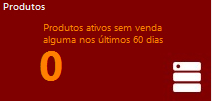
- Você pode escolher a visualizar dos produtos de venda e de uso interno, para isto clique no botão Selecionar na barra de menu inferior.
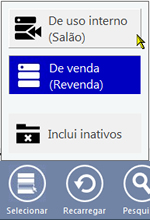
- Clique no botão Incluir

- Na janela de Cadastro de Produtos...
Janela Cadastro de Produtos
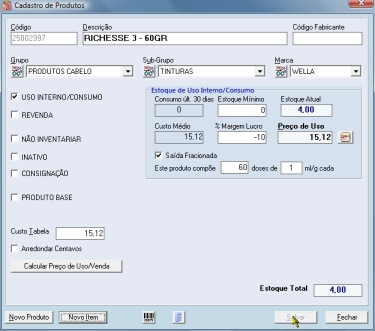
Para cadastrar um produto novo...
- No campo Código do Produto, informe o número do código de barras que está na embalagem do produto ou deixe em branco para que Graces© gere um número automaticamente. Use o leitor de código de barras para localizar um produto.
- Preencha o campo Descrição com o nome do produto
- No campo Código Fornecedor, você pode inserir o codigo infromado na NF. Preenchimento opcional.
- Selecione o Grupo, no qual o produto se encaixa
- Selecione o Sub-grupo. A relação de sub-grupos varia em função do grupo selecionado
Clique para Cadastrar Novos Grupos e Subgrupos
- Selecione a Marca. Escolha uma marca na caixa de opções
- Marque Uso Interno/Consumo se o produto for de uso exclusivo em procedimentos e não for vendido para o cliente.
- Marque Não Inventariar se o produto tiver que ser desconsiderado em inventários.
Exemplo: açucar, papel higiênico, café, àgua, etc. - Marque Inativo se o produto não for mais usado no salão
- Marque Consignação se o produto tiver sido deixado para venda no salão, mas não pertença ao salão
- O campo Produto Base será usado no futuro. por enquanto, desconsidere.
- No campo Custo da Tabela, informe o valor de custo do produto, quanto você pagou, servirá de base de cálculo para venda para o cliente
- Se desejar marque o campo para Arredondar centavos
- Clique no botão Calcular preço de Uso/Venda
Quadro Estoque de Uso interno/Consumo
- No campo Estoque mínimo, insira a quantidade minima que quer ter no seu estoque. Este campo é apenas informativo
- No campo % Margem de Lucro, informe o percentual que você quer acrescentar ao preço de tabela do produto.
Você tambem pode digitar o preço de venda que desejar e o sistema calculará a margem de lucro.
Lembre-se que a margem de lucro padrão foi configurada nas Opções do Sistema/Estoque. - Marque Saída Fracionada, se quiser que o produto saia por doses (veja "Dicas" e "Observações" abaixo)
- Clique no botão Salvar
- Para incluir outro produto clique no botão Novo Produto e repita os passos anteriores.
Observações
- Os campos Consumo últ. 30 dias, Estoque atual e Custo médio são calculados internamente pelo sistema, baseados nas informações inseridas quando da entrada do produto no estoque
- É obrigatório o preenchimento dos campos: Descrição, Grupo, Sub-grupo e Marca
- Recomendamos enfaticamente a utilização do código de barras dos produtos.
Caso o produto não tenha código de barras, deixe em branco para que o sistema gere um número automaticamente - Para realizar cálculos extras, clique no botão Calculadora
Dicas
Exemplo de saída fracionada:
- Uma tinta para cabelo RICHESSE com 60 gr....
- No campo Este produto compõe..., informe 60 doses de 1 ml/g cada.
Quando este produto for retirado do estoque, ele sairá por doses, exemplo: 10 gr ou 5 gr, etc.
- Clique no botão Composição para ter uma idéia do lucro liquido obtido neste produto
- Clique no botão Imprimir Etiquetas para imprimir a etiqueta que será colocada no produto. Nesta janela você poderá optar pela impressão da quantidade de etiquetas necessárias.
O Número de etiquetas dependerá da quantidade de produtos que você tenha no estoque, você também poderá alterar a quantidade.
Cadastrar Revenda (venda para o cliente)
- Na janela de entrada clique em Produtos
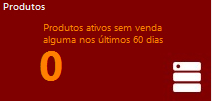
- Você pode escolher a visualizar dos produtos de venda e de uso interno, para isto clique no botão Selecionar na barra de menu inferior.
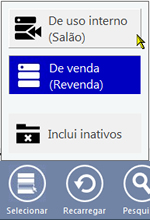
- Clique no botão Incluir

- Na janela de Cadastro de Produtos...
Janela Cadastro de Produtos
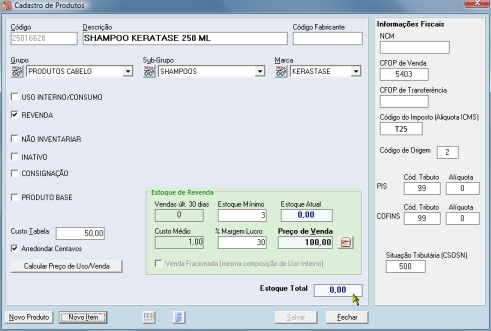
Para cadastrar um produto novo...
- No campo Código do Produto, informe o número do código de barras que está na embalagem do produto ou deixe em branco para que Graces© gere um número automaticamente. Use o leitor de código de barras para localizar um produto.
- Preencha o campo Descrição com o nome do produto
- No campo Código Fornecedor, você pode inserir o codigo infromado na NF. Preenchimento opcional.
- Selecione o Grupo, no qual o produto se encaixa
- Selecione o Sub-grupo. A relação de sub-grupos varia em função do grupo selecionado
Clique para Cadastrar Novos Grupos e Subgrupos
- Selecione a Marca. Escolha uma marca na caixa de opções
- Marque Revenda se o produto for para vender para a cliente.
- Marque Não Inventariar se o produto tiver que ser desconsiderado em inventários.
Exemplo: açucar, papel higiênico, café, àgua, etc. - Marque Inativo se o produto não for mais usado no salão
- Marque Consignação se o produto tiver sido deixado para venda no salão, mas não pertença ao salão
- O campo Produto Base será usado no futuro. por enquanto, desconsidere.
- No campo Custo da Tabela, informe o valor de custo do produto, quanto você pagou, servirá de base de cálculo para venda para o cliente
- Se desejar marque o campo para Arredondar centavos
- Clique no botão Calcular preço de Uso/Venda
Quadro Estoque de Revenda
- No campo Estoque mínimo, insira a quantidade minima que quer ter no seu estoque. Este campo é apenas informativo
- No campo % Margem de Lucro, informe o percentual que você quer acrescentar ao preço de tabela do produto.
Você tambem pode digitar o preço de venda que desejar e o sistema calculará a margem de lucro.
Lembre-se que a margem de lucro padrão foi configurada nas Opções do Sistema/Estoque. - Clique no botão Salvar
- Para incluir outro produto clique no botão Novo Produto e repita os passos anteriores.
Observações
- Os campos Consumo últ. 30 dias, Estoque atual e Custo médio são calculados internamente pelo sistema, baseados nas informações inseridas quando da entrada do produto no estoque
- É obrigatório o preenchimento dos campos: Descrição, Grupo, Sub-grupo e Marca
- Recomendamos enfaticamente a utilização do código de barras dos produtos.
Caso o produto não tenha código de barras, deixe em branco para que o sistema gere um número automaticamente - Para realizar cálculos extras, clique no botão Calculadora
- Clique no botão Composição para ter uma idéia do lucro liquido obtido neste produto
- Clique no botão Imprimir Etiquetas para imprimir a etiqueta que será colocada no produto. Nesta janela você poderá optar pela impressão da quantidade de etiquetas necessárias.
O Número de etiquetas dependerá da quantidade de produtos que você tenha no estoque, você também poderá alterar a quantidade.
Atenção:
As Informações fiscais serão inseridos se você tiver o módulo de controle fiscal.
Este assunto será tratado pela nossa equipe técnica.
Cadastrar o mesmo produto para USO INTERNO (consumo) e para REVENDA (venda para o cliente)
- Na janela de entrada clique em Produtos
- Clique no botão Incluir
- Na janela de Cadastro de Produtos...
Janela Cadastro de Produtos
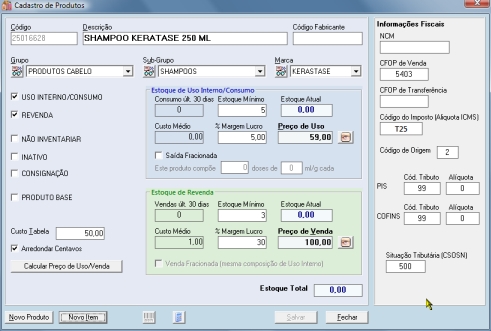
Siga os mesmos procedimentos anteriores, a única diferença será marcar Uso Interno/ Consumo e Revenda.
Desduplicar cadastros de produtos
Este recurso é usado para unificar cadastros de produtos que estejam duplicados.
O Sistema não permite cadastrar produtos usando o mesmo código de barras, mas, você pode ter cadastrado o mesmo produto com códigos de barras diferentes, neste caso basta unificar!
- Na janela de entrada clique em Produtos
- Escolha, clique, no produto desejado
- Clique no botão Desduplicar
- Na janela de Desduplicação escolha o produto que quer unificar
- Clique no botão Desduplicar
- Clique nos campos que deseja que sejam salvo, ficarão marcados em amarelo
- Após a escolha, confirme a unificação clicando no botão Salvar
Após a unificação, revise o cadastro do produto para ver se esta de acordo com a sua necessidade.
Janela Desduplicação de cadastro de Produtos
